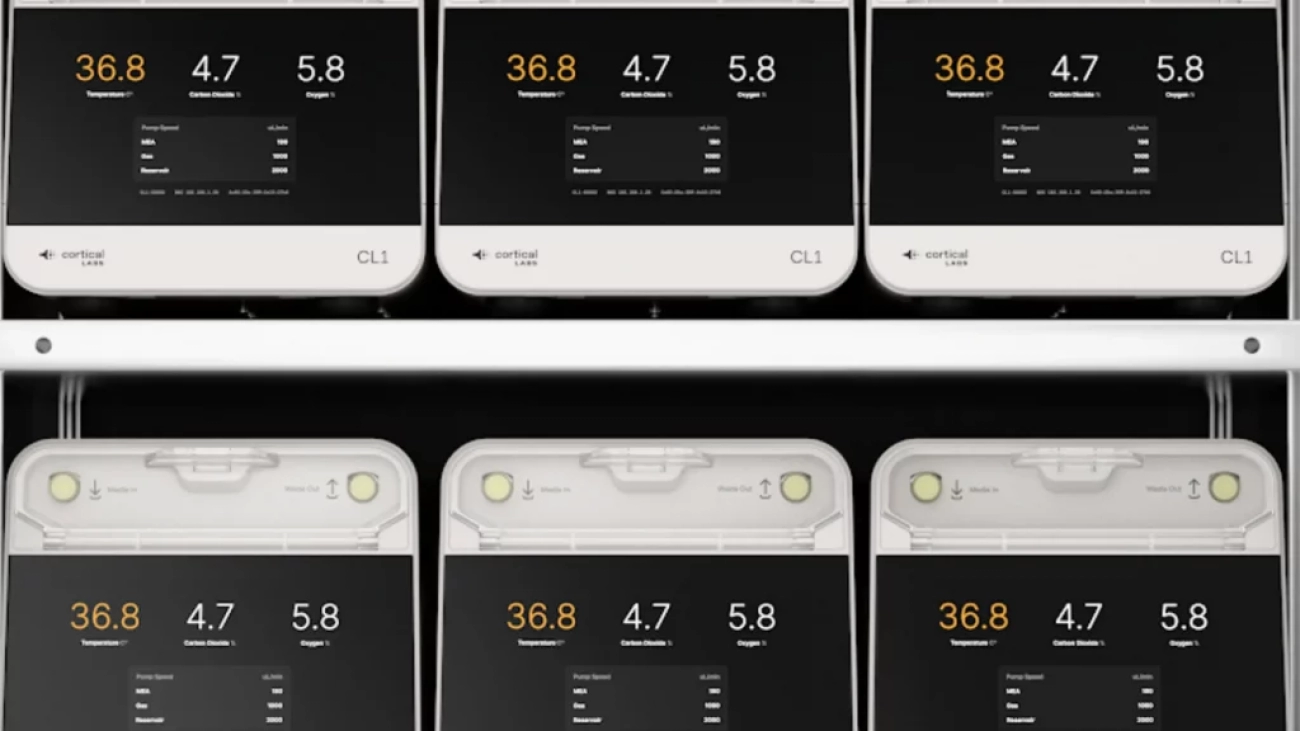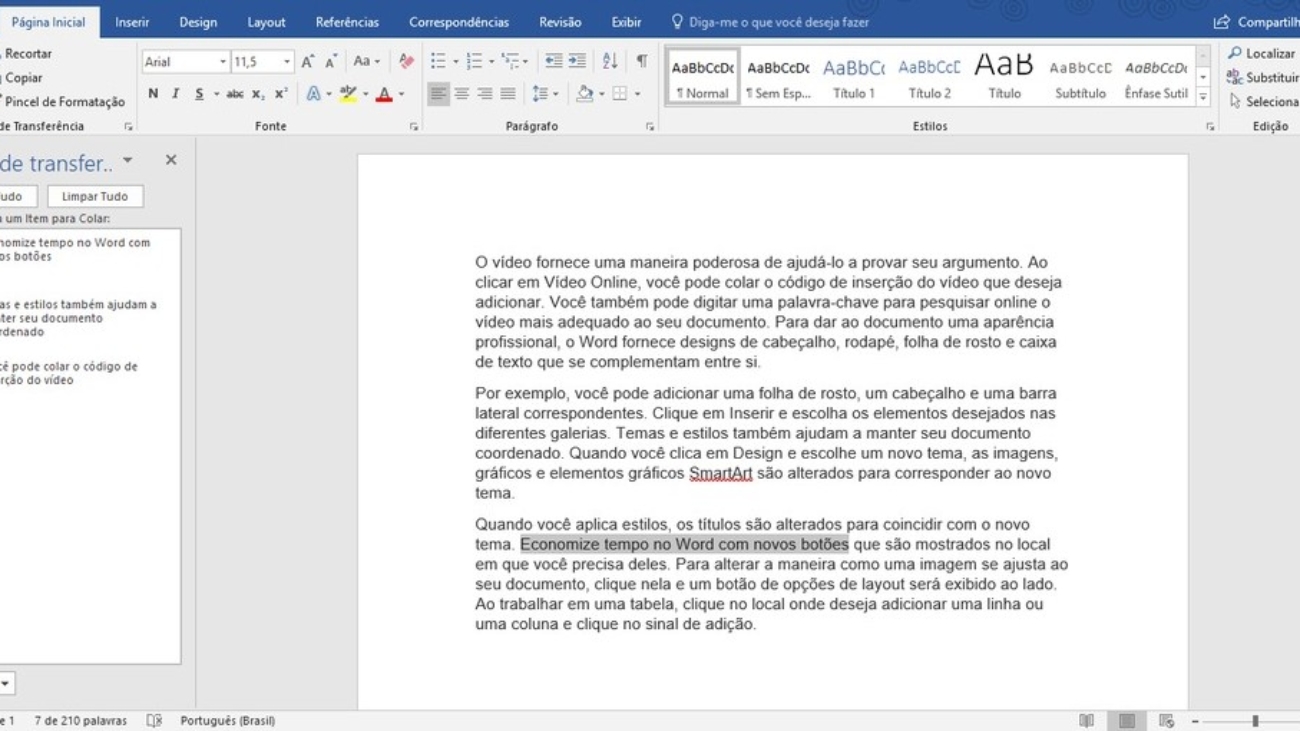Em avanço que promete transformar o cenário da tecnologia e da ciência, a empresa australiana Cortical Labs lançou o CL1, o primeiro computador a integrar neurônios humanos em seu funcionamento.
Oficialmente apresentado em Barcelona (Espanha) no domingo (2), o dispositivo inaugura nova era ao unir biologia e tecnologia para criar uma inteligência artificial (IA) biológica.
Fusão entre silício e neurônios humanos na combinação computador-neurônios
Diferente dos computadores tradicionais, que se baseiam em circuitos eletrônicos de silício, o CL1 utiliza um sistema híbrido inovador.
A máquina emprega biochips equipados com microeletrodos para estimular e monitorar a atividade dos neurônios cultivados a partir de células-tronco. Esse arranjo possibilita processamento de informações mais dinâmico e adaptável, assemelhando-se ao funcionamento natural do cérebro humano.
O funcionamento do CL1 apoia-se em três pilares fundamentais:
- Hardware bio-híbrido: biochips que possibilitam a comunicação direta com os neurônios;
- Sistema de suporte vital: unidade responsável por manter os neurônios ativos, regulando temperatura, circulação de nutrientes e trocas gasosas, garantindo a viabilidade celular por até seis meses;
- Software biOS: plataforma que cria ambiente simulado onde os neurônios interagem, aprendem e se organizam, replicando, de maneira surpreendente, os processos de um cérebro em funcionamento.
De acordo com o CEO da Cortical Labs, Dr. Hon Weng Chong, “hoje, é a culminação de uma visão que nos impulsionou nos últimos seis anos“. Além de ser um marco tecnológico, o CL1 apresenta vantagens significativas em comparação aos sistemas convencionais. Enquanto supercomputadores exigem altas quantidades de energia, um rack com 40 unidades do CL1 consome apenas entre 850 e mil watts, reduzindo, consideravelmente, a pegada de carbono.
Os neurônios, com sua capacidade natural de auto-organização e aprendizado rápido, permitem que o computador biológico supere as limitações dos modelos tradicionais de IA. Essa eficiência abre novas possibilidades para estudos em doenças neurológicas, desenvolvimento de medicamentos e, até mesmo, para a medicina personalizada, com a criação de avatares neurais específicos para cada paciente.

Leia mais:
- 5 coisas que você precisa saber antes de montar um PC
- Como saber que está na hora de comprar um novo computador
- Cérebro adulto ainda gera novos neurônios (e com função especial)
Próximos passos
O New Atlas aponta que a Cortical Labs não pretende parar no CL1. Com investimentos que já ultrapassam US$ 25 milhões (R$ 143,70 milhões, na conversão direta), a empresa projeta expandir sua tecnologia por meio do lançamento da Cortical Cloud, que permitirá acesso remoto aos biocomputadores.
Essa estratégia, conhecida como “Wetware-as-a-Service” (WaaS), possibilitará que pesquisadores e empresas adquiram o dispositivo ou utilizem seu potencial pela nuvem, democratizando o acesso à tecnologia e incentivando novas pesquisas.
Paralelamente, a equipe trabalha no desenvolvimento do conceito de “Cérebro Mínimo Viável” – modelo neural que combina a eficiência dos neurônios cultivados com a complexidade necessária para avançar ainda mais na integração entre biologia e tecnologia.
Segundo o CSO da empresa, Brett Kagan, essa abordagem representa “forma diferente de inteligência, utilizando a base biológica dos neurônios para criar sistemas que se comportam de maneira mais orgânica e natural.”
A chegada do CL1 marca ponto de virada na história da computação, com potencial para revolucionar áreas tão diversas quanto a descoberta de fármacos, testes clínicos e até a construção de inteligências para robótica.
Ao possibilitar compreensão mais profunda dos mecanismos cerebrais, a tecnologia pode reduzir a dependência de testes em animais e oferecer novas abordagens para tratar doenças, como epilepsia e Alzheimer.

Com regulamentações e desafios éticos em discussão, a comunidade científica aguarda ansiosamente os próximos passos dessa tecnologia disruptiva.
O CL1, que estará amplamente disponível na segunda metade de 2025, demonstra como a fusão entre o biológico e o tecnológico pode abrir caminho para inovações que, até então, pareciam pertencer apenas à ficção científica.
O post Computação dá grande salto com o primeiro computador biológico do mundo apareceu primeiro em Olhar Digital.

 Cart is empty
Cart is empty